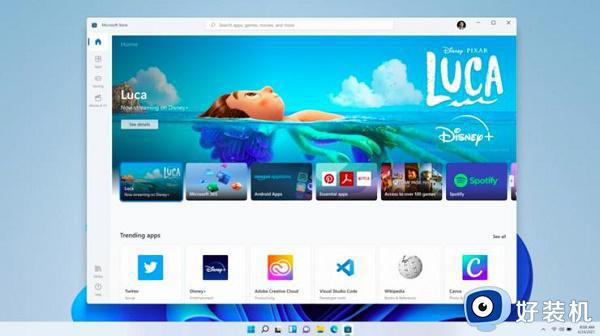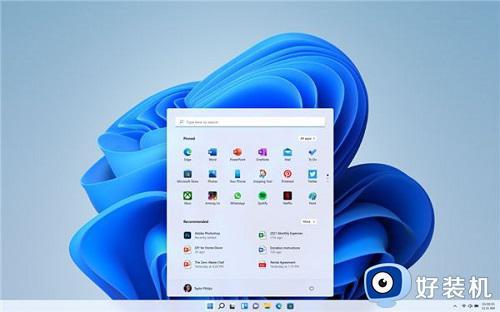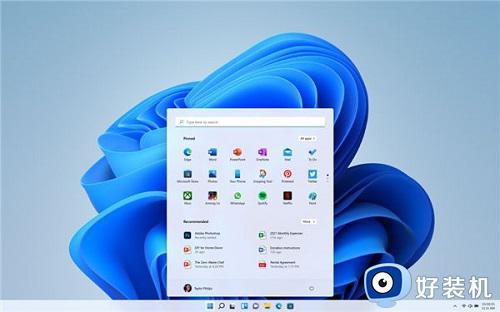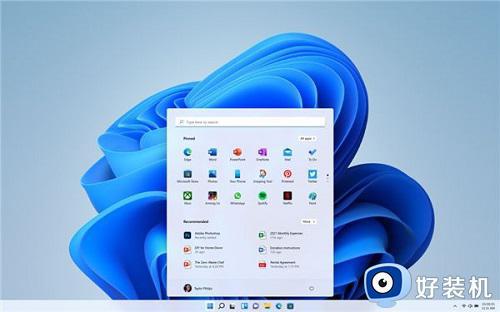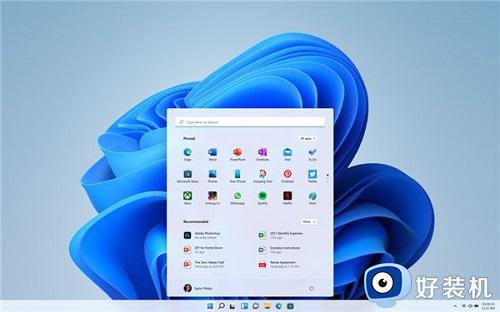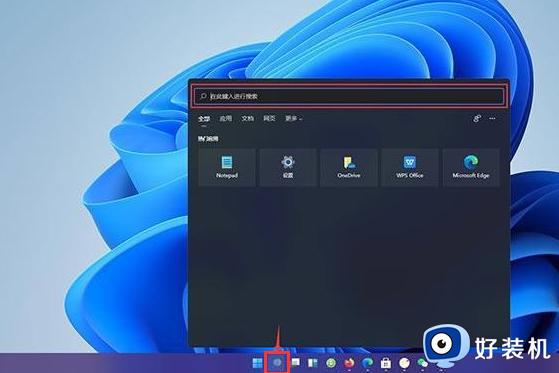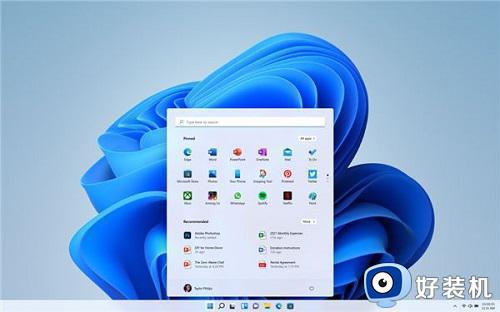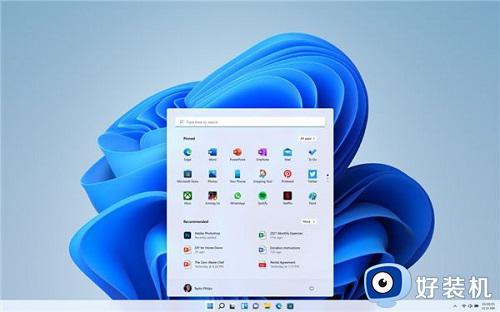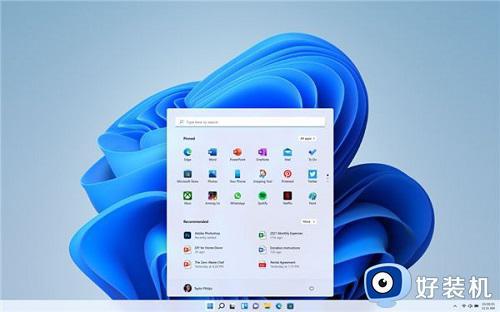安卓模拟器在Win11系统无法打开怎么办 如何解决安卓模拟器在Win11系统中无法打开的问题
安卓模拟器在Win11系统无法打开怎么办,近日,很多用户反映在Win11中文版系统中无法打开安卓模拟器的问题,这给他们的使用体验带来了一定的困扰,Win11系统无法正常运行安卓模拟器主要是地区问题,win11中文版目前还不具备这个功能。本文将为大家提供如何解决安卓模拟器在Win11系统中无法打开的问题。
方法一:
1、如果我们电脑上开启了hyper-v虚拟机会导致无法开启模拟器。
2、首先右键“此电脑”,然后在其中选择“属性”。
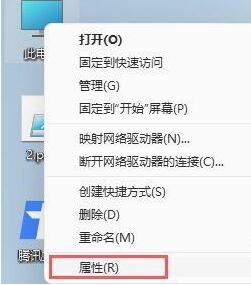
3、接着在左侧选择“应用”,在右边找到并进入“可选功能”。
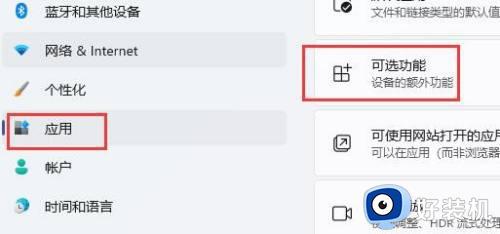
4、然后在下方相关设置中打开“更多windows功能”。
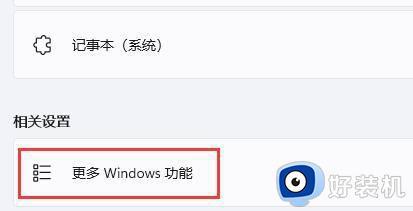
5、最后在其中找到并取消勾选“Hyper-V”并点击下方“确定”保存。保存完成后就能打开安卓模拟器了。
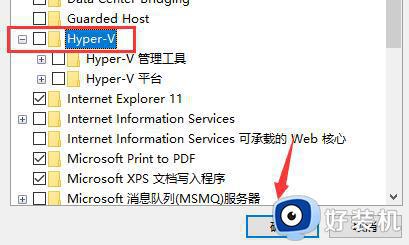
方法二:
1、首先win11目前还没有实装能直接使用安卓应用的功能。
2、因此我们必须要使用第三方的安卓模拟器软件才可以打开安卓应用。
3、如果大家就是模拟器软件打不开,那么可能是下载的安装包有问题重装即可。【安卓模拟器下载】

以上就是安卓模拟器在Win11系统无法打开的解决方法,如果你遇到了这种情况,可以按照以上步骤进行解决,希望这些方法能够对你有所帮助。